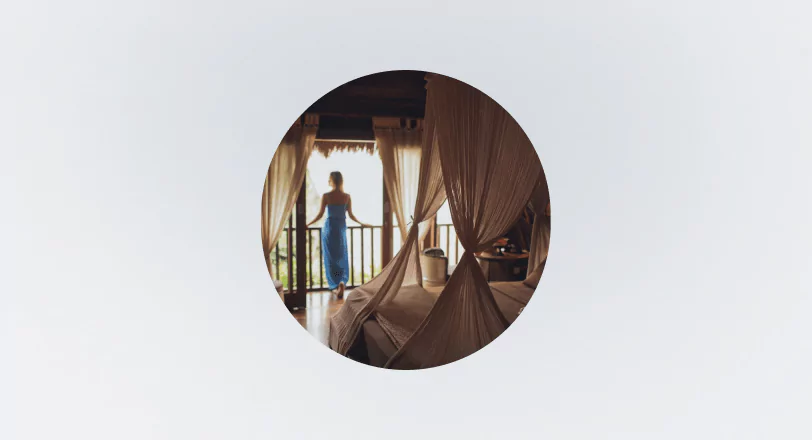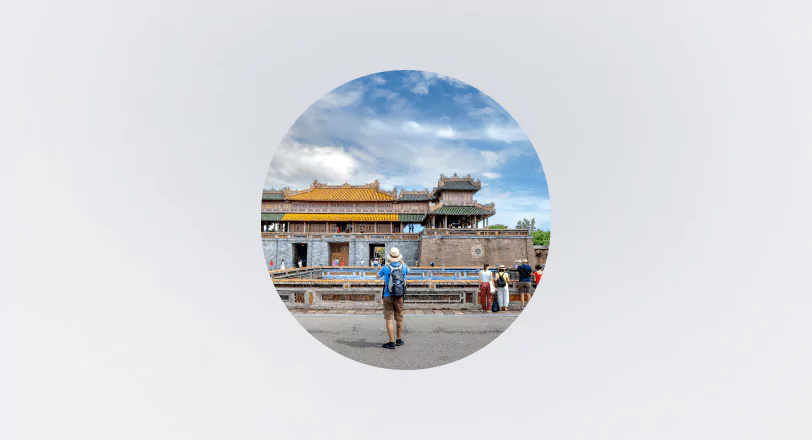O Google Maps é uma ferramenta incrivelmente útil para planejar viagens. Além de permitir que você veja um mapa do seu destino, ele também fornece informações detalhadas sobre áreas e atrações específicas.
Neste guia, mostraremos como usar o Google Maps para criar um itinerário de viagem completo. Orientaremos você nas etapas envolvidas na criação de um mapa personalizado, na adição de destinos e atrações e muito mais. Vamos começar!
O que é um itinerário de viagem?
Se você já fez uma viagem longa, sabe que uma das coisas mais importantes é planejar seu itinerário. Você precisa saber para onde está indo e como chegar lá, ou então você vai acabar perdendo muito tempo.

Um itinerário de viagem é um plano detalhado de toda a sua viagem. Inclui todos os lugares que você visitará, o que atividades você fará em cada local, quanto tempo ficará em cada lugar e muito mais.
Assim como um mapa é essencial para uma viagem de carro, um itinerário de viagem é essencial para as férias. Ao planejar cada etapa da viagem com antecedência, os viajantes podem evitar se perder, perder pontos de referência importantes e fazer curvas erradas.
Da mesma forma, um itinerário de viagem ajuda a garantir que os viajantes aproveitem ao máximo seu tempo planejando atividades, atrações e opções gastronômicas.
Ao dedicar um tempo para criar um itinerário detalhado, os viajantes podem evitar perder tempo nas férias e, em vez disso, podem se concentrar em criar memórias duradouras.
O que torna um itinerário bom?
Quando se trata de planejar uma viagem, há muitos fatores diferentes a serem considerados. Então, o que torna um bom itinerário? Aqui estão algumas dicas que você deve ter em mente:
Certifique-se de que seja realista.
Lembre-se de que você não pode fazer tudo em uma viagem. Então, sente-se e descubra quais são suas prioridades e, em seguida, planeje seu itinerário adequadamente. Não tente empacotar muito em um dia ou uma semana. Você acabará se sentindo sobrecarregado e estressado.
Seja flexível.
Embora seja importante ter um plano, você também precisa estar disposto a ajustá-lo conforme necessário. Se você descobrir que não está se divertindo ou que algo não está funcionando da maneira que você esperava, não tenha medo de fazer mudanças rapidamente. Afinal, essa deveria ser uma experiência divertida!
Faça sua pesquisa.
Antes de finalizar seu itinerário, reserve um tempo para pesquisar vários locais disponível para você. Leia avaliações on-line e depoimentos, converse com amigos e familiares que já estiveram lá antes e confira os guias de viagem. Isso ajudará a garantir que você esteja fazendo as melhores escolhas para sua viagem.
Além disso, não se esqueça de incluir suas informações de voo, planos de backup e outras informações importantes.
Divirta-se!
Em última análise, o melhor itinerário é aquele que VOCÊ gosta. Então, vá em frente e planeje algo que pareça divertido e empolgante para você. Não importa se é “tradicional” ou “original”. Se parece algo que você vai gostar, então vá em frente!
Criando seu itinerário de viagem perfeito com o Google Maps
O planejamento de itinerários pode ser muito divertido, mas também é um dos processos mais difíceis. Há muitas coisas diferentes em que pensar ao fazer sua próxima grande aventura acontecer - onde devo ficar? Quantos dias, que meio de transporte devo pegar??!!
Às vezes parece impossível! É por isso que estamos analisando uma ferramenta pouco apreciada que torna todo esse processo mais fácil e agradável do que nunca: o Google Maps.

A melhor parte é que é gratuito, acessível a qualquer pessoa com um computador e smartphone, e é simples de usar quando você conhece o básico.
Se você quiser usar essa ferramenta como planejador de itinerários de férias, planejador de rotas de viagem ou apenas como forma de guardar ideias para uma aventura futura, o Google Maps é seu melhor amigo para planejar sua próxima viagem.
Crie seu primeiro mapa do Google
Criar seu próprio mapa do Google é fácil e leva apenas alguns minutos!
Para começar, abra o Google Maps ou visite este vincular e faça login na sua conta do Google. Em seguida, clique no menu de hambúrguer no canto superior esquerdo e selecione “Seus lugares” no menu suspenso.

Agora, você provavelmente está se perguntando como criar seu próprio mapa. Bem, é fácil! Basta clicar no botão “Criar mapa” na tela do Google Maps.

Por fim, clique no ícone de três pontos ao lado de “Mapa sem título” e dê um nome e uma descrição ao seu mapa. Voila, está tudo pronto!

Selecione categorias para seu itinerário no Google
Uma viagem bem planejada começa com um esboço sólido, que inclui dividir o destino desejado em categorias. Isso ajudará você a focar sua inspiração e criar um itinerário realista.
Dessa forma, você pode reunir sua inspiração com mais facilidade e codificar por cores cada item à medida que o insere, em vez de organizá-lo posteriormente.
Em seguida, colete todos os diferentes lugares que você deseja visitar em sua viagem. Você está procurando uma pausa na cidade ou férias na praia? Você quer ir a algum lugar exótico ou visitar um destino turístico conhecido? Seus interesses devem informar as categorias que você e seus companheiros de viagem escolhem para qualquer mapa.
No Google maps, aqui estão alguns exemplos de categorias que você pode usar:
- Locais e atrações
- Hotéis
- Pontos fotográficos
- Cidades
- Compras
- Comida e bebida
Lembre-se, porém, de que o Google Maps permite apenas 10 camadas por mapa, então limite suas categorias a 10 também.
Para adicionar suas categorias, clique em “Adicionar camada” e nomeie a nova “Camada sem título” com a categoria de sua escolha.

Adicione seus destinos imperdíveis ao seu mapa
Depois de ter uma ideia do tipo de viagem que deseja fazer, comece a reunir inspiração para o seu destino. Veja blogs de viagens, avaliações do Google, painéis do Pinterest e contas do Instagram para ter ideias de coisas para ver e fazer. Depois de ter uma lista de lugares que lhe interessam, adicione-os ao seu mapa.
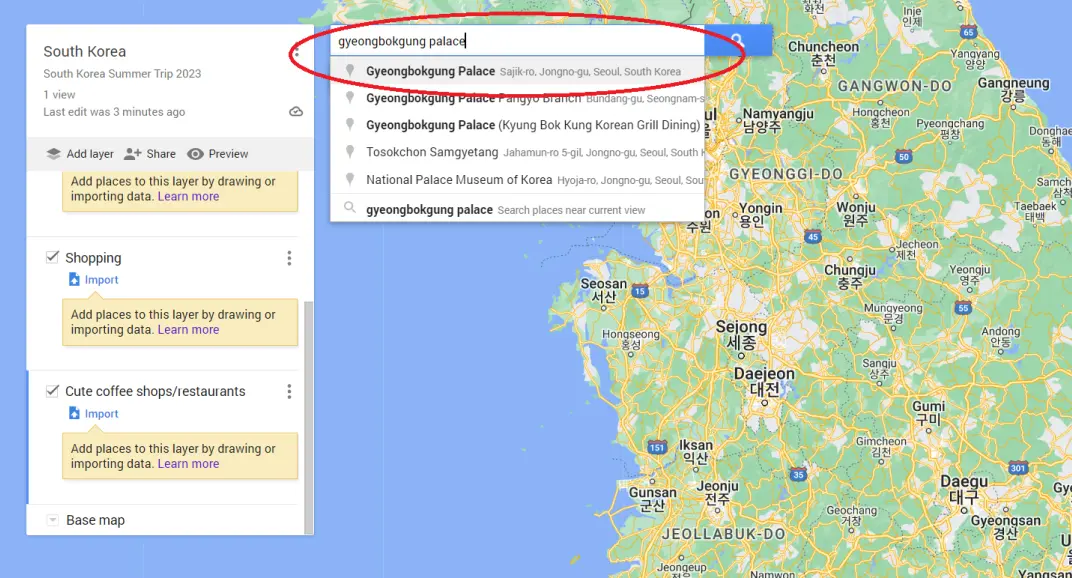
Para adicionar um local (por exemplo, museu) ao mapa, digite o nome na barra de pesquisa e pressione enter. Quando ele aparecer no menu, clique em “Adicionar ao mapa”. Nesta etapa, você também pode começar a adicionar hotéis próximos à cidade em que você está hospedado.

O local também tem uma caixa de descrição na qual você pode adicionar detalhes importantes que deseja lembrar. Neste exemplo, adicionamos “Sem taxas de admissão” para um local popular na Coreia do Sul.

Você também pode adicionar outras notas, como “Fechado às segundas-feiras” ou “levar dinheiro” para um restaurante popular ou até mesmo incluir um orçamento para saber quanto você gastará.

Personalize seus marcadores de localização
Agora que você adicionou todas as suas localizações ao mapa, é hora de começar a personalizar! Há várias opções disponíveis, incluindo alterar cores e adicionar ícones, notas, vídeos e imagens. Você pode fazer tudo isso usando os botões na parte inferior da caixa pop-up de cada marcador de localização.

Alterar a cor de um marcador de localização é uma ótima maneira de destacar locais importantes ou destacá-los dos demais. Para alterar a cor de um marcador, basta clicar no ícone do balde de tinta que aparece na parte inferior da janela pop-up do marcador de localização.

Um sistema de prioridade também pode ajudar você a aproveitar ao máximo sua viagem. Ao rotular “coisas que preciso ver” em verde, “lugares que quero visitar” em amarelo e “coisas para ver se tiver tempo” em laranja, você pode garantir que não perderá os pontos turísticos mais importantes para você.
Se você quiser adicionar um ícone a um local, clique no botão “Adicionar ícone” e escolha entre uma grande variedade de ícones. Você também pode adicionar notas, vídeos e imagens clicando nos botões “Adicionar nota”, “Adicionar vídeo” ou “Adicionar imagem”.

Depois de terminar de personalizar seu mapa, é hora de salvá-lo. Agora, você terá todas as informações de que precisa na ponta dos dedos!
Comece a criar seu itinerário
Agora que você tem muitos lugares interessantes para explorar em seu próximo destino, use o mapa que você criou e crie um itinerário épico.
A primeira coisa que você pode fazer é dividir os itens por bairro e pela proximidade uns dos outros. Agrupe atrações, restaurantes e atividades em um único dia. Isso ajudará você a criar uma rota mais eficiente para se locomover pela cidade.

Você também pode usar o Google Maps como uma ferramenta para descobrir a melhor maneira de se locomover. Por exemplo, você pode ver quanto tempo levará para ir do ponto A ao ponto B a pé, de transporte público ou de carro. Isso ajudará você a visualizar seu itinerário e a fazer os ajustes necessários nessas várias paradas.
Em seguida, você planejará e finalizará seu itinerário. Este é o momento em que você encontrará:
- O bairro e o hotel em que você está hospedado
- O aeroporto ou outra estação de transporte pela qual você está viajando
- Os destinos ou atividades que você precisa agrupar
- Onde alugar um carro ou reservar um Uber
- Se algumas atrações estão a uma curta distância
Para planejar seu itinerário, você criará suas rotas DIY. Aqui, você pode fazer suas próprias rotas de condução, ciclismo ou caminhada.

Comece clicando no ícone “Desenhar linha”. Em seguida, você verá as seguintes opções:
- Adicionar uma linha ou forma
- Adicionar rota de condução
- Adicionar rota de ciclismo
- Adicionar percurso pedestre
Depois de escolher, clique em “Adicionar direção”, que adicionará automaticamente uma nova camada ao seu mapa. Depois disso, tudo o que você precisa fazer é selecionar o Ponto A e o Ponto B.
Você pode então adicionar várias paradas (até 10) em sua rota, o que o ajudará a calcular seus tempos de viagem ou até mesmo os tempos de caminhada. Se você quiser alterar ou reorganizar suas rotas, basta arrastar o círculo branco até a nova rota desejada.
Para obter o detalhamento completo do tempo de viagem em minutos entre cada parada desejada, basta selecionar “direções passo a passo”. Esse recurso do Google Maps é útil, especialmente se você for percorrer a viagem.
Talvez você queira compartilhar esse itinerário com aqueles com quem você vai viajar. Para isso, basta clicar no botão “Compartilhar” e adicionar seus e-mails. Depois, você pode personalizar quem pode ver seu mapa e o que eles podem fazer com ele.

Acesse seus mapas em seu telefone
Parabéns! Agora, você criou seu próprio itinerário de viagem personalizado. Para garantir que você não se esqueça disso, há uma maneira ainda mais fácil de se manter organizado: acesse seus mapas no celular.

Tudo o que você precisa fazer é baixar o aplicativo do Google Maps e, em seguida, faça login na sua conta. Você poderá acessar facilmente todos os seus mapas salvos. Lembre-se de que, se você fizer alguma alteração em seu mapa na versão web, ele também será atualizado no aplicativo.
Além disso, você pode acessar o aplicativo Google Maps off-line, então não precisa se preocupar se não tiver uma conexão com a Internet enquanto viaja.

Dito isso, aqui está nossa última viagem quando se trata de planejamento de viagens com o Google Maps...
Planeje, mas não planeje demais
Toda viagem bem-sucedida precisa de algum espaço de manobra. Para garantir que você esteja preparado para qualquer surpresa, deixe algumas lacunas no seu dia — apenas certifique-se de que seus destinos imperdíveis estejam incluídos em seu itinerário. Tentar preencher cada minuto de cada dia é como tentar correr uma maratona sem água.
Às vezes, seguir o fluxo é a única solução caso o tempo esteja ruim ou o local que você deseja ver esteja fechado por algum motivo. Você não quer ficar preso em um lugar que não quer estar, pois isso prejudicará sua experiência geral de viagem.
E acima de tudo, lembre-se de se divertir e aproveitar o passeio. Diminua a velocidade e realmente aproveite o momento. Afinal, é por isso que você planejou a viagem em primeiro lugar!
O Google Maps simplifica o planejamento de viagens!
Planejar sua viagem não precisa ser uma dor de cabeça. Com o Google Maps e sua ferramenta de planejamento de viagens, ficou mais fácil do que nunca criar um itinerário que atenda às suas necessidades e marcar sua lista de desejos.
Portanto, não deixe que o processo de planejamento o sobrecarregue ou o estresse. Em vez disso, aproveite o passeio e torne sua viagem a mais divertida e memorável possível!
Agora que você sabe como planejar uma viagem usando o Google Maps, é hora de pegar a estrada e começar a descobrir o mundo! Esperamos que você tenha achado este guia útil. Se você tiver dúvidas ou comentários, sinta-se à vontade para entrar em contato — adoraríamos ouvir você!
Se você quiser inspiração e dicas de planejamento de viagens para suas próximas férias, confira nossa lista de ideias de férias aqui.